
 es
es  English
English  中國人
中國人  Tiếng Việt
Tiếng Việt  Deutsch
Deutsch  Українська
Українська  Português
Português  Français
Français  भारतीय
भारतीय  Türkçe
Türkçe  한국인
한국인  Italiano
Italiano  Gaeilge
Gaeilge  اردو
اردو  Indonesia
Indonesia  Polski
Polski Desarrollado sobre la base de la plataforma Multilogin, la aplicación Indigo Browser está desarrollada para simular las huellas digitales del navegador y para gestionar las cuentas de Facebook y Adwords. Este navegador reduce el número de bloqueos, la publicidad, aumenta la eficacia del arbitraje del tráfico. Proporciona una velocidad de descarga perfecta en todos los modos de funcionamiento. Es por eso que la configuración del proxy es necesaria para esta aplicación, lo que ayudará a aumentar significativamente la productividad de cada usuario.
El propio Navegador Indigo no proporciona un proxy y no dispone de otras formas de cambiar la dirección IP. Pero al mismo tiempo, el navegador soporta varios tipos de conexiones, lo que le permite recurrir a otras soluciones óptimas. Antes de iniciar la configuración, asegúrese de que dispone de la siguiente información:
Indigo - es un navegador, muchas redes sociales admiten que tal herramienta tiene un lugar en un Top-5 de los navegadores anti-detección jamás se ha hecho. Las actualizaciones recientes de una base le permiten trabajar cómodamente y estar seguro. Por cierto, tal navegador es de pago. La pregunta es: ¿Cómo configurar un servidor proxy para Indigo Browser? Aquí verás una guía paso a paso.
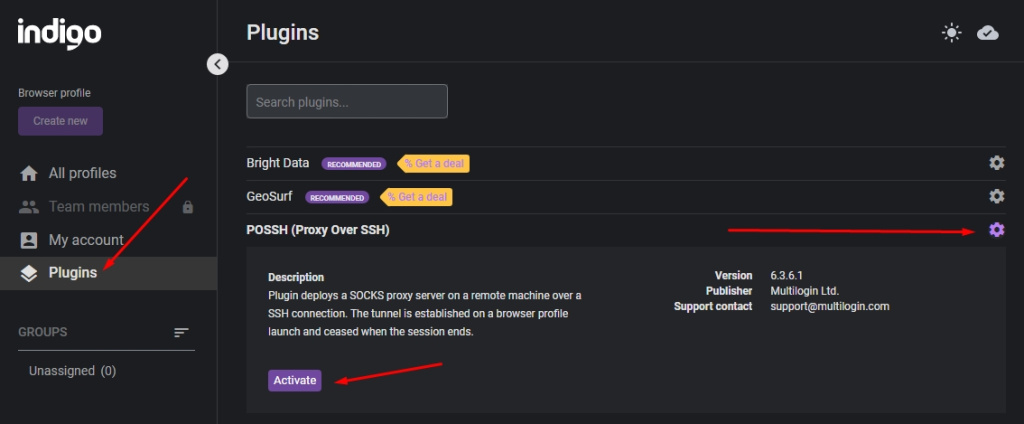
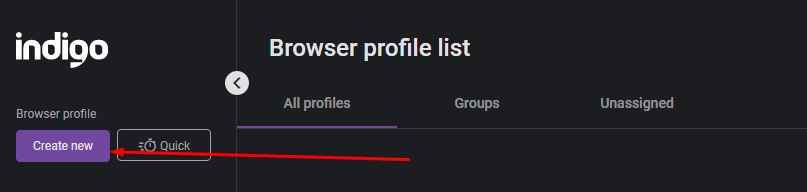
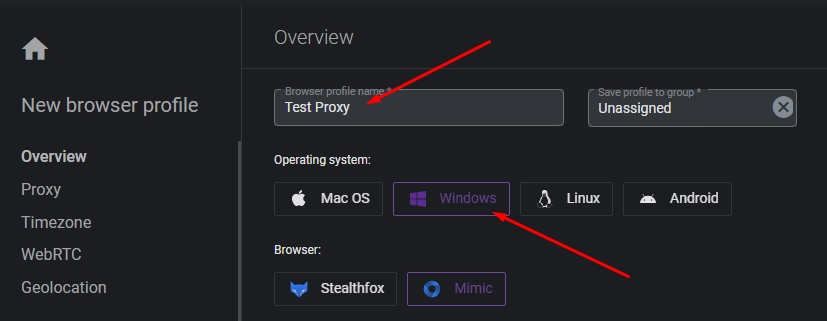
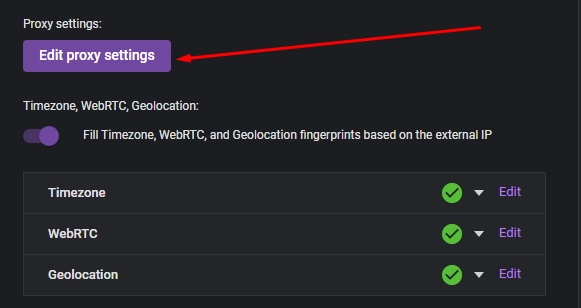
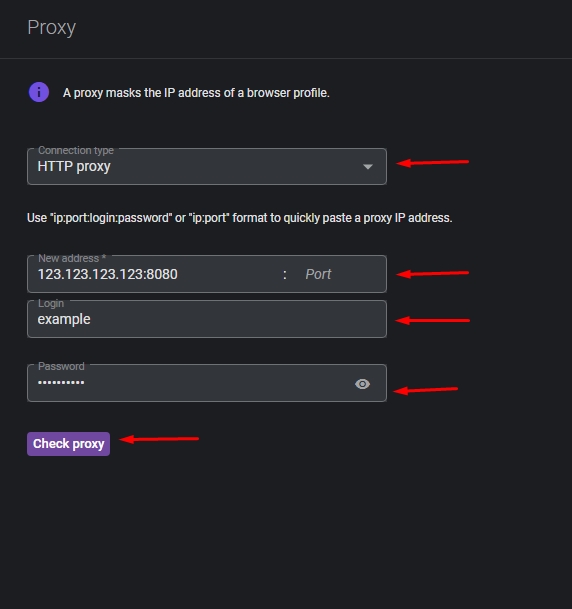
Comentarios: 0